최근 일부 사용자가 컴퓨터를 사용하는 중에 갑자기 컴퓨터 바탕화면 아래 작업 표시줄이 오른쪽으로 이동한 것을 발견했다고 신고했습니다. 무슨 일이 일어난 걸까요? 실제로 컴퓨터 오작동으로 인해 발생하는 경우도 있는데, win10 시스템 작업표시줄을 하단으로 복원하는 방법은 무엇일까요? 아래에서는 편집자가 Win10 작업 표시줄 복원에 대한 팁을 공유합니다. 함께 살펴보겠습니다.
1. Windows 10 바탕 화면에서 바탕 화면 왼쪽 하단에 있는 시작 버튼을 클릭하고 팝업 메뉴에서 "설정" 메뉴 항목을 선택합니다.

2. Windows 10 설정 창이 열리면 "개인 설정" 아이콘을 클릭하세요.
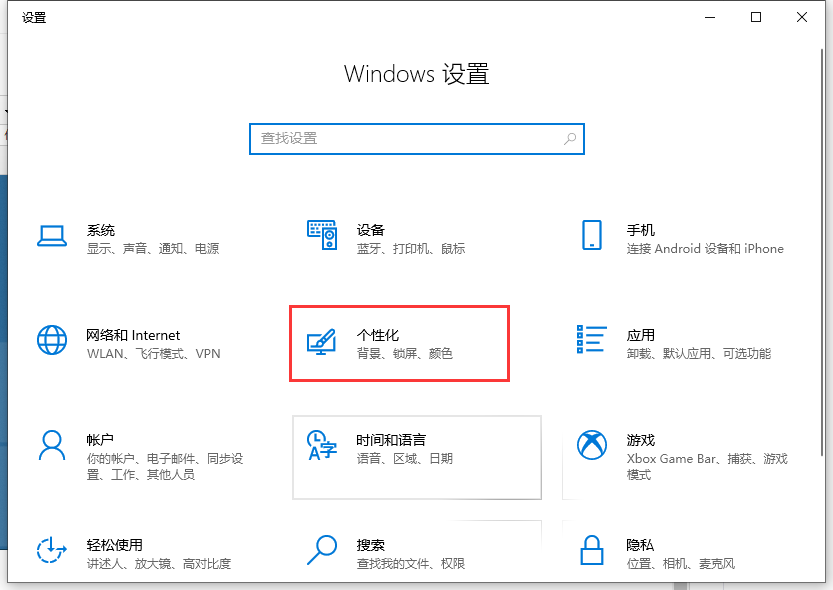
3. 열린 개인 설정 창에서 왼쪽 사이드바에 있는 "작업 표시줄" 메뉴 항목을 클릭합니다.
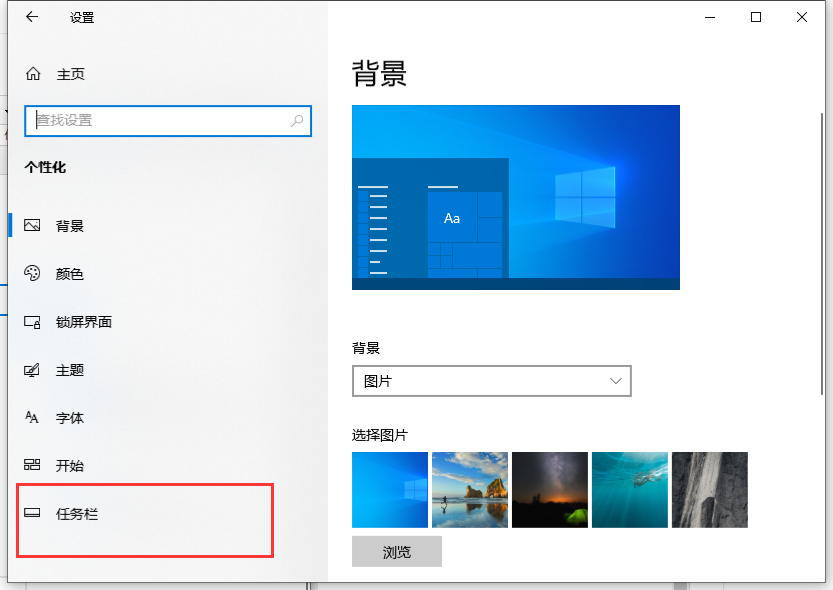
4. 오른쪽 창에 "화면에서의 작업 표시줄 위치" 항목이 보입니다.
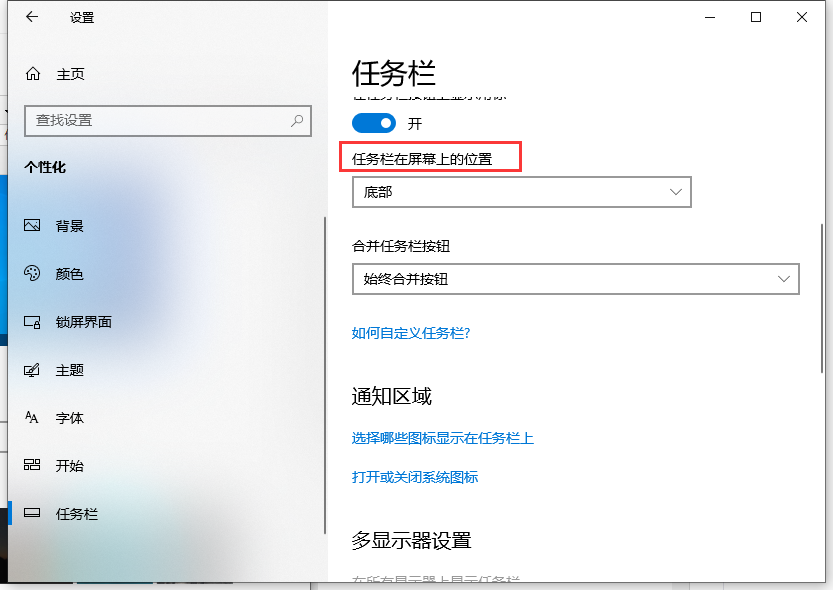
5. 아래의 "화면에서의 작업 표시줄 위치" 드롭다운 메뉴를 클릭하고 팝업 메뉴에서 "하단" 메뉴 항목을 선택하세요.
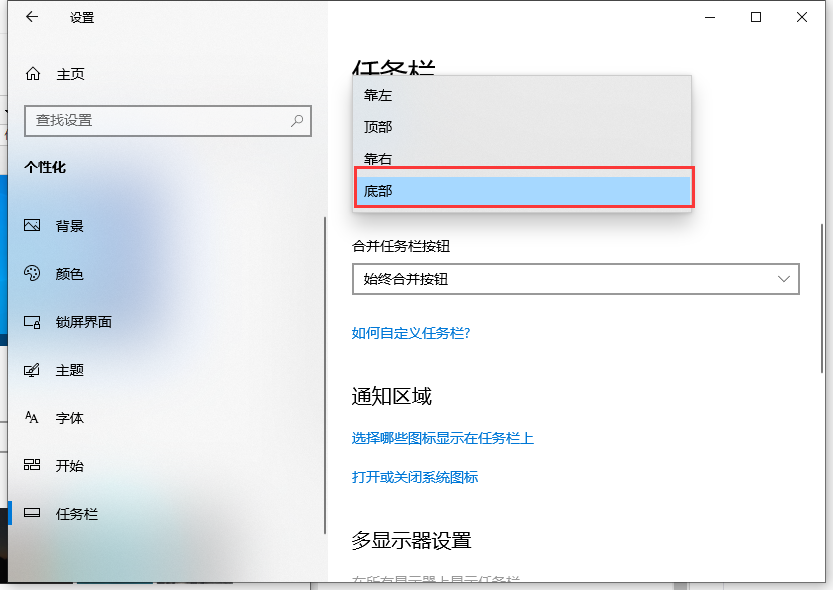
위는 win10 작업 표시줄을 다음으로 복원하는 방법에 대한 그래픽 튜토리얼입니다. 모두에게 도움이 되기를 바랍니다.
위 내용은 다음 그래픽 튜토리얼로 win10 작업 표시줄을 복원하는 방법의 상세 내용입니다. 자세한 내용은 PHP 중국어 웹사이트의 기타 관련 기사를 참조하세요!